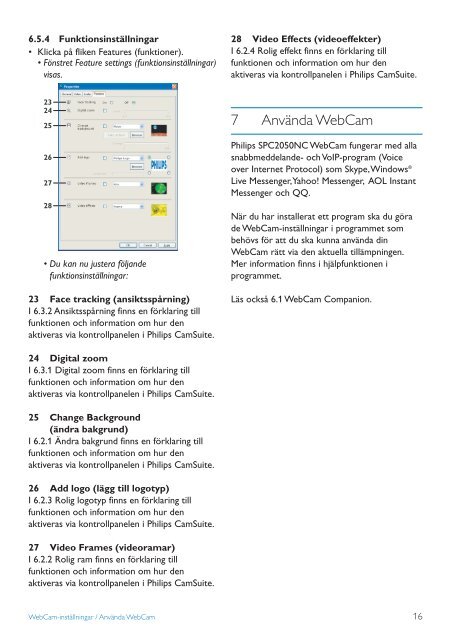Philips Webcam - Istruzioni per l'uso - SWE
Philips Webcam - Istruzioni per l'uso - SWE
Philips Webcam - Istruzioni per l'uso - SWE
You also want an ePaper? Increase the reach of your titles
YUMPU automatically turns print PDFs into web optimized ePapers that Google loves.
6.5.4 Funktionsinställningar<br />
• Klicka på fliken Features (funktioner).<br />
• Fönstret Feature settings (funktionsinställningar)<br />
visas.<br />
28 Video Effects (videoeffekter)<br />
I 6.2.4 Rolig effekt finns en förklaring till<br />
funktionen och information om hur den<br />
aktiveras via kontrollpanelen i <strong>Philips</strong> CamSuite.<br />
23<br />
24<br />
25<br />
26<br />
27<br />
28<br />
• Du kan nu justera följande<br />
funktionsinställningar:<br />
23 Face tracking (ansiktsspårning)<br />
I 6.3.2 Ansiktsspårning finns en förklaring till<br />
funktionen och information om hur den<br />
aktiveras via kontrollpanelen i <strong>Philips</strong> CamSuite.<br />
7 Använda WebCam<br />
<strong>Philips</strong> SPC2050NC WebCam fungerar med alla<br />
snabbmeddelande- och VoIP-program (Voice<br />
over Internet Protocol) som Skype,Windows ®<br />
Live Messenger,Yahoo! Messenger, AOL Instant<br />
Messenger och QQ.<br />
När du har installerat ett program ska du göra<br />
de WebCam-inställningar i programmet som<br />
behövs för att du ska kunna använda din<br />
WebCam rätt via den aktuella tillämpningen.<br />
Mer information finns i hjälpfunktionen i<br />
programmet.<br />
Läs också 6.1 WebCam Companion.<br />
24 Digital zoom<br />
I 6.3.1 Digital zoom finns en förklaring till<br />
funktionen och information om hur den<br />
aktiveras via kontrollpanelen i <strong>Philips</strong> CamSuite.<br />
25 Change Background<br />
(ändra bakgrund)<br />
I 6.2.1 Ändra bakgrund finns en förklaring till<br />
funktionen och information om hur den<br />
aktiveras via kontrollpanelen i <strong>Philips</strong> CamSuite.<br />
26 Add logo (lägg till logotyp)<br />
I 6.2.3 Rolig logotyp finns en förklaring till<br />
funktionen och information om hur den<br />
aktiveras via kontrollpanelen i <strong>Philips</strong> CamSuite.<br />
27 Video Frames (videoramar)<br />
I 6.2.2 Rolig ram finns en förklaring till<br />
funktionen och information om hur den<br />
aktiveras via kontrollpanelen i <strong>Philips</strong> CamSuite.<br />
WebCam-inställningar / Använda WebCam<br />
16